Interna Aktiviteter
Interna Aktiviteter kan antingen startas från Balthzar Client, Balthzar eTouch eller som standalone. Observera att layouten varierar lite beroende på om du startar det i läge för touch-skärm (eTouch eller Standalone) eller vanligt (Client).
I vänstermenyn i Client finns det två alternativ som går att aktivera för Interna aktiviteter. Se länkar nedan för mer information om respektive stycke.

Interna aktiviteter Maskiner
Interna aktiviteter Egna
Skapa en Intern aktivitet
Starta en Intern aktivitet
Interna aktiviteter -
Checklista
Exempel på
hur Interna aktiviteter skapas
Skillnaden ligger i var Interna aktiviteter ska visas. Antingen på inloggad användare, IA Egna, eller tillgängliga maskiner, IA Maskiner. Nedan exempel visar IA Egna.

Här visas de Interna Aktiviteter som matchar det valda filtret. Man kan enkelt redigera filtret genom att trycka på "Välj typ" knappen. När man väljer en typ visas endast aktiviteter av de valda typerna men om ingen typ är vald visas alla typer av aktiviteter. Om man startar Interna Aktiviteter som standalone kan man även välja att växla mellan aktiviteterna "Visa öppna" och "Visa mina".
För att uföra en aktivitet väljer man den i listan, antingen genom att klicka på den eller genom att välja den med pil-knapparna, och klickar på "Utför aktivitet". Beroende på aktivitetens valda behörighetsnivå kommer man bli tillfrågad att ange anställningsnummer innan aktiviteten utförs. Om aktiviteten inte har någon checklista bunden till sig kommer ett meddelande visas som säger att aktiviteten är utförd men om en checklista finns kommer man få up den, mer om det i kapitlet Checklista.
Om det behövs kan man välja att inte bara flytta aktiviteter utan även att markera aktivieter som "framtida". Detta innebär att aktiviteten inte längre syns i den aktiva listan utan bara om man klickar på knappen "framtida". Det bör tilläggas att det även går att ändra vilken typ som framtida aktiviteter ska vara. Som exempel kan man ange att en operatör t.ex. vill göra en verktygsservice om en vecka. Då vill han inte att den aktiviteten ska synas i den aktiva listan, utan markerar aktiviteten och klickar sedan sedan på "framtida", den syns då inte på den aktiva listan innan det satta datumet inträffar.
Du kan även välja att flytta aktiviteter och då kommer du se ett formulär där man kan ange ny tid för aktivitet via kalendern eller typ av aktivitet via rullistemenyn. Se bilder nedan.
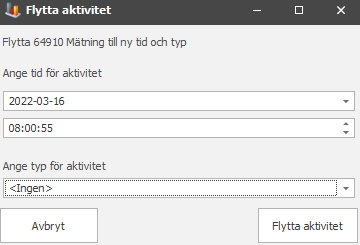
Om man kör standalone-versionen kan man med knappen "Släpp aktivitet"/"Ta aktivitet" sätta sig själv som ägare för en aktivitet, vilket innebär att ingen annan kan utföra den aktiviteten, eller lämna ifrån sitt ägande av aktiviteten, då kan andra utföra den.